Sony DSC-W320 Users guide [ko]
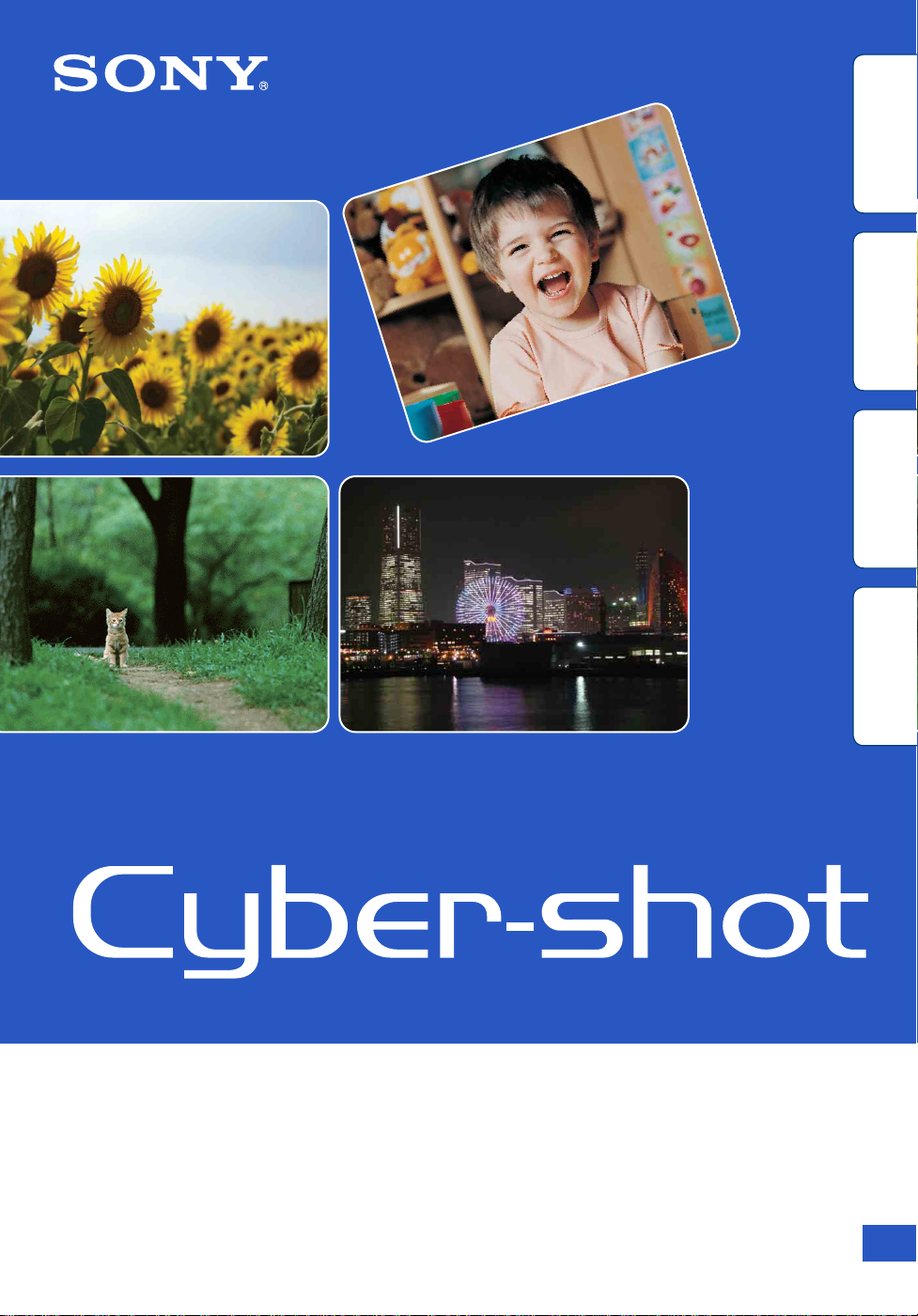
목차 조작 검색
설정 검색
색인
MENU/
Cyber-shot
핸드북
DSC-W320/W330
© 2010 Sony Corporation 4-166-050-42(1)
KR

본 핸드북 이용 방법
오른쪽 상단의 버튼을 클릭하면 해당 페이지로 이동합니다.
이 기능은 보고 싶은 기능을 검색할 때 편리합니다.
목차 조작 검색
목차 조작 검색
설정 검색
MENU/
색인
기능별로 정보를 검색합니다.
조작 방법으로 정보를 검색합니다.
MENU/설정 항목 목록에서 정보를
검색합니다.
키워드로 정보를 검색합니다.
본 핸드북에 사용된 마크 및 표기법
본 핸드북에서는 조작 순서를 화살표 (t)
로 표시합니다. 표시된 순서대로 카메라를
조작하여 주십시오. 카메라의 기본 설정에
나타나는 그대로 마크가 표시됩니다.
설정 검색
색인
MENU/
기본 설정에는 가 있습니다.
카메라의 올바른 조작과 관련된 주의 및
제한사항을 표시합니다.
z 유용한 정보를 표시합니다.
KR
2
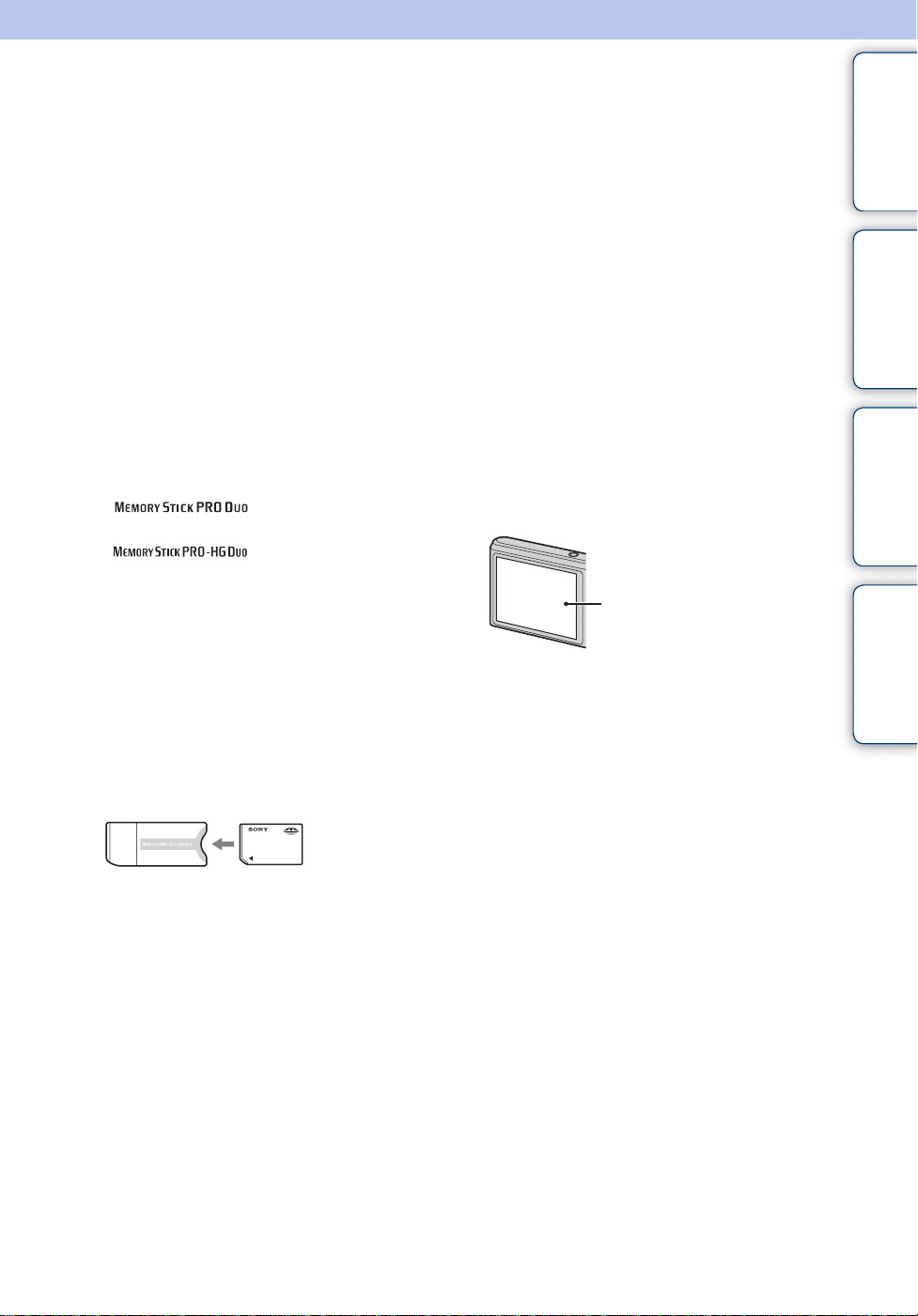
카메라의 사용에 관한 주의
사용할 수 있는 메모리 카드 (별매)의 종류에
관한 주의
본 카메라와 호환되는 메모리 카드는 다음
과 같습니다: "Memory Stick PRO
Duo", "Memory Stick PRO-HG
Duo", "Memory Stick Duo", SD 메모
리 카드 및 SDHC 메모리 카드.
MultiMediaCard는 호환되지 않습니다.
본 카메라에는 최대 32 GB 용량의 메모리 카
드가 정상적으로 작동함이 검증되었습니다.
본 설명서에는 "Memory Stick PRO Duo",
"Memory Stick PRO-HG Duo" 및
"Memory Stick Duo"를 총괄적으로
"Memory Stick Duo"로 표기합니다.
동영상을 녹화하는 경우 다음과 같은 메모
리 카드를 사용하는 것이 좋습니다:
– ("Memory Stick
PRO Duo")
– ("Memory Stick PRO-
HG Duo")
– SD 메모리 카드 또는 SDHC 메모리
카드 (Class 2 이상 )
"Memory Stick Duo"에 관한 자세한
사항은 99 페이지를 참조하여 주십시오.
표준 크기의 "Memory Stick" 슬롯에서
"Memory Stick Duo"를 사용하는 경우
"Memory Stick Duo"를 "Memory Stick
Duo" 어댑터 (별매)에 넣어 사용할 수 있습
니다.
"Memory Stick
Duo" 어댑터
• 사용 가능한 배터리 팩에 대한 자세한 내용은
101페이지를 참조하여 주십시오.
Carl Zeiss 렌즈
본 카메라에는 뛰어난 대비와 선명한 영상을 재
현할 수 있는 Carl Zeiss 렌즈가 장착되어 있습
니다. 카메라 렌즈는 독일 Carl Zeiss의 품질
표준에 따라 Carl Zeiss에서 인증한 품질 보증
체계로 생산되었습니다.
LCD 스크린 및 렌즈에 관한 주의
• LCD 스크린은 초고정밀 테크놀로지를 사용
하여 제작되므로 99.99% 이상의 픽셀이 유효
하게 작동됩니다. 그럼에도 불구하고 LCD 스
크린에 간혹 작은 흑점 및/또는 밝은 점 (흰색,
빨간색, 파란색 또는 녹색)이 보이는 경우가
있습니다. 이러한 점들은 제조 공정에서 흔히
발생하는 정상적인 것으로 녹화물에는 아무런
영향을 끼치지 않습니다.
• LCD 스크린 또는 렌즈를 직사광선에 장시간
노출시키면 오작동을 일으킬 우려가 있습니다.
카메라를 창가나 실외에 둘 때에는 각별한 주
의를 기울여 주십시오.
• LCD 스크린을 누르지 않도록 하여 주십시오.
스크린의 색상이 변해서 고장을 일으키는 원인
이 될 수 있습니다.
• 온도가 낮은 곳에서는 LCD 스크린에 화상이
끌리게 보이는 경우가 있습니다. 이것은 고장
이 아닙니다.
• 탈착식 렌즈가 부딪히지 않도록 하고 렌즈에 무
리한 힘을 가하지 않도록 주의하여 주십시오.
흑색, 백색, 적색, 청색 또는
녹색 점
목차 조작 검색
설정 검색
색인
MENU/
배터리 팩에 관한 주의
• 카메라를 처음으로 사용할 때는 사전에 배터리
팩 (부속)을 충전하여 주십시오.
• 배터리 팩이 완전히 방전되지 않아도 충전할
수 있습니다. 또한 배터리 팩이 완전히 충전되
지 않았더라도 충전된 상태 그대로 사용할 수
있습니다.
• 장기간 배터리 팩을 사용하지 않을 때는 남아
있는 용량을 끝까지 사용한 다음, 카메라에서
꺼내서 서늘하고 건조한 곳에 보관하여 주십시
오. 이것은 배터리 팩의 기능을 유지하기 위한
것입니다.
결로에 대하여
• 카메라를 기온이 낮은 곳에서 높은 곳으로 이
동하면 카메라 내부 또는 외부에 결로 현상이
생길 수 있습니다. 이러한 결로로 인해 카메라
가 오작동을 일으킬 수 있습니다.
• 결로 현상이 발생하면 카메라를 끄고 수분이
증발될 때까지 1시간 정도 기다려 주십시오.
렌즈 내부에 습기가 남아 있는 상태에서 촬영
하면 화상이 선명하게 촬영되지 않습니다.
계속 r
KR
3
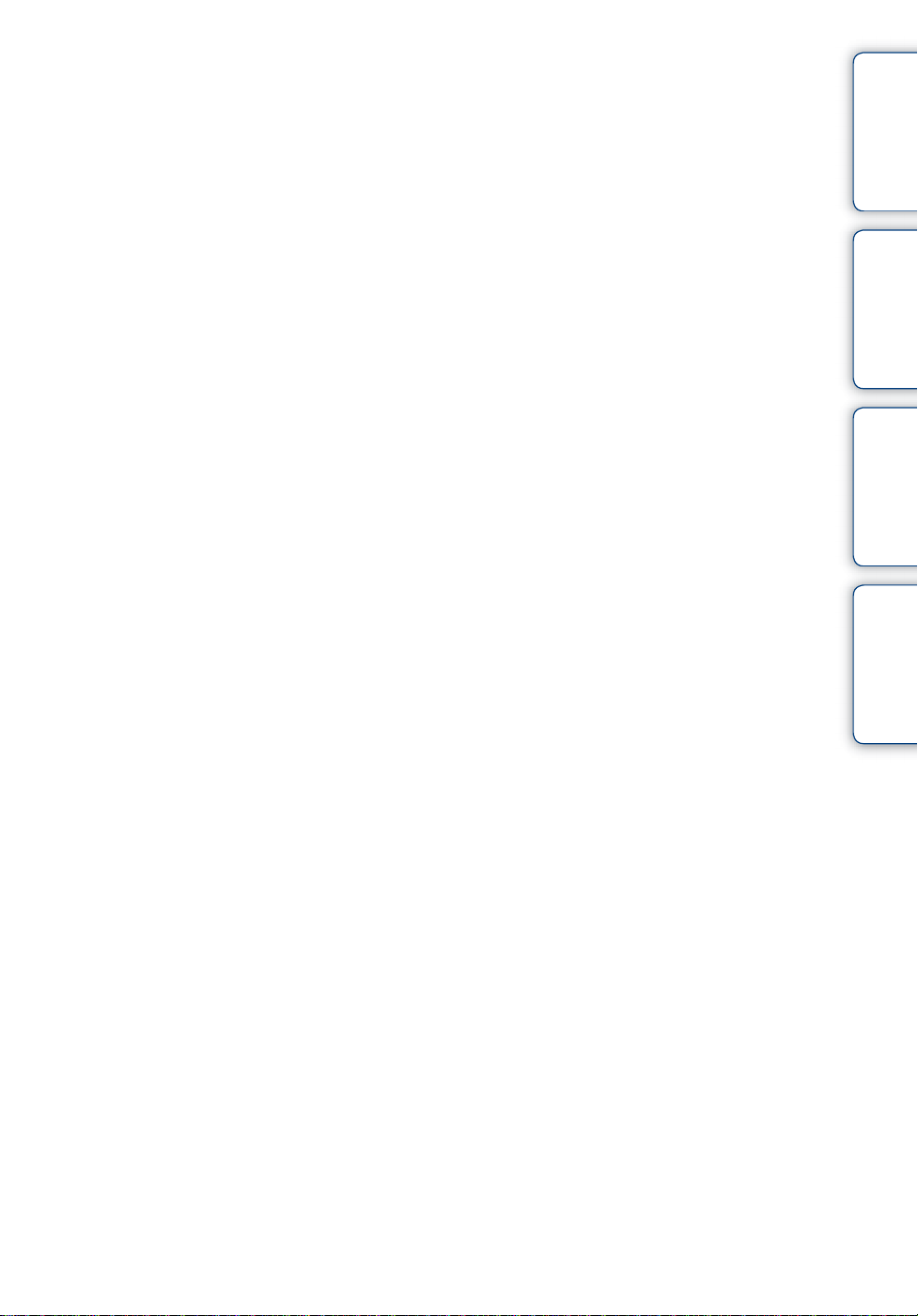
본 핸드북에 사용된 화상
본 핸드북에 예로 사용된 화상은 재현된 화상으
로, 본 카메라를 사용하여 촬영한 실제 화상이
아닙니다.
그림에 대하여
본 핸드북에 사용된 그림은 다른 언급이 없는 한
DSC-W320의 그림입니다.
목차 조작 검색
설정 검색
MENU/
색인
KR
4

목차
카메라의 사용에 관한 주의
본 핸드북 이용 방법........................................2
카메라의 사용에 관한 주의................................3
조작 검색 .................................................... 8
MENU/설정 검색 ........................................ 10
각 부의 명칭 .............................................. 13
화면에 표시된 아이콘 목록.............................. 14
모드 스위치 사용 ......................................... 16
내장 메모리의 사용 ...................................... 17
촬영
줌 ........................................................... 18
DISP (스크린 표시 설정) ............................... 19
플래시...................................................... 20
스마일 셔터 ............................................... 21
셀프타이머 ................................................ 22
목차 조작 검색
설정 검색
색인
MENU/
보기
MENU (촬영)
정지 화상 보기 ............................................ 23
재생 줌..................................................... 24
인덱스 표시 ............................................... 25
삭제 ........................................................ 26
동영상 보기 ............................................... 27
MENU 항목 (촬영) ...................................... 10
KR
5

MENU
설정
TV
(보기)
목차 조작 검색
MENU 항목 (보기) ...................................... 11
항목 설정 .................................................. 12
컴퓨터
인쇄
문제 해결
TV로 화상 보기 ........................................... 77
컴퓨터에서 사용 .......................................... 79
소프트웨어의 사용 ....................................... 80
카메라와 컴퓨터 연결...................................... 82
미디어 서비스로 화상 업로드 ............................ 84
정지 화상의 인쇄 ......................................... 86
문제 해결 .................................................. 88
경고 지시등 및 메시지 ................................... 96
설정 검색
색인
MENU/
기타
"Memory Stick Duo" ................................ 99
배터리 팩 ................................................ 101
배터리 충전기 ........................................... 102
KR
6
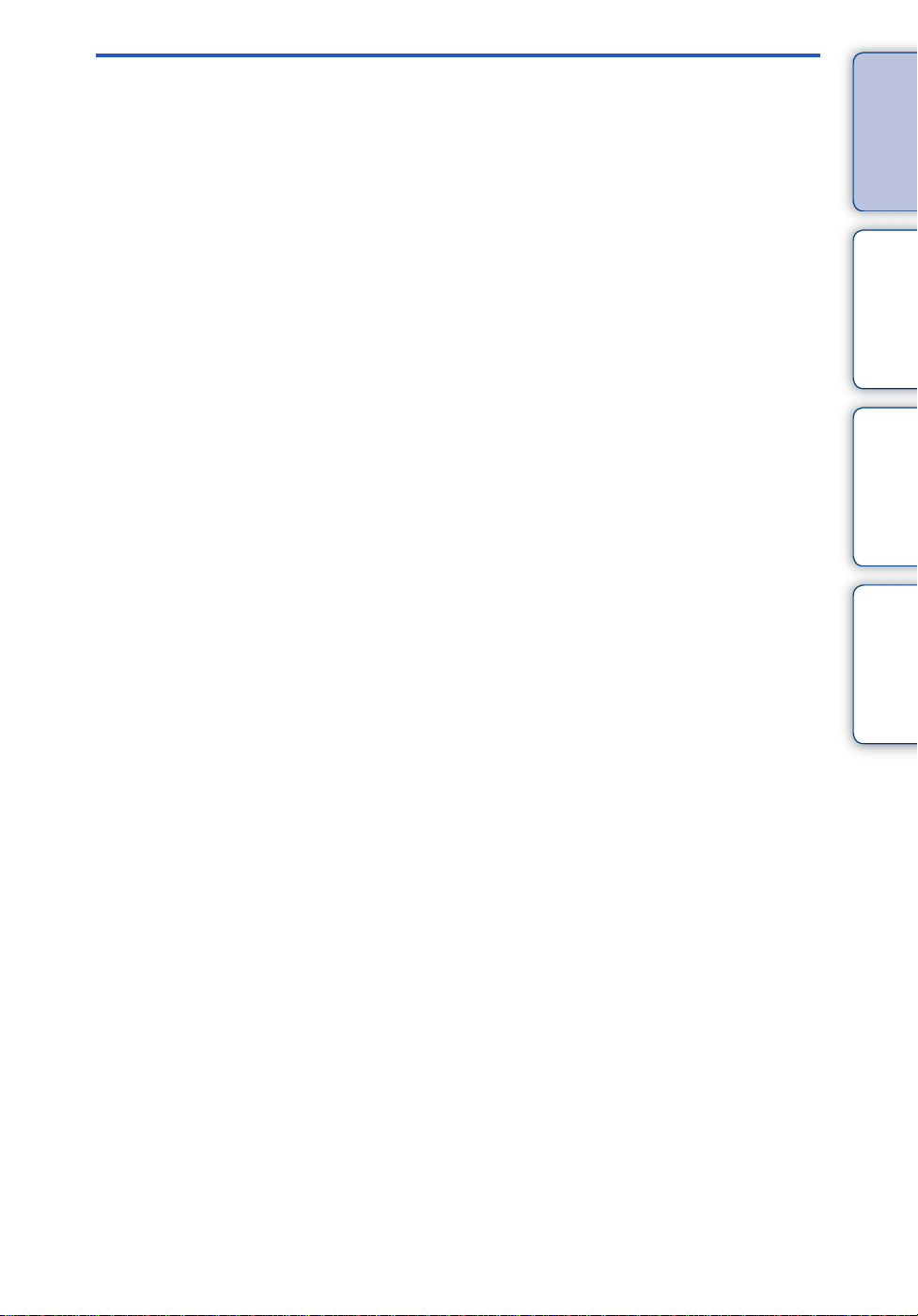
색인
색인 ...................................................... 103
목차 조작 검색
설정 검색
MENU/
색인
KR
7

조작 검색
목차 조작 검색
카메라에 설정 저장
인물 촬영
애완 동물 촬영
움직이는 피사체 촬영
흔들림 없이 촬영
인텔리전트 자동 조절 ..................................29
장면 선택 ...................................................31
장면 인식 ...................................................45
소프트 스냅................................................31
야간 인물 ...................................................31
스마일 셔터................................................21
장면 인식 ...................................................45
얼굴 인식 ...................................................48
적안 감쇄 ...................................................61
애완 동물 ...................................................31
동영상 .......................................................16
연사 설정 ...................................................37
SteadyShot .............................................33
고감도 .......................................................31
설정 검색
색인
MENU/
역광 촬영
어두운 장소에서 촬영
노출 조정
2초 지연 셀프타이머....................................22
ISO ..........................................................39
강제 플래시................................................20
장면 인식 ...................................................45
DRO.........................................................50
고감도 .......................................................31
저속 동기 ...................................................20
ISO ..........................................................39
EV ............................................................38
KR
8

초점 위치 변경
초점 ..........................................................42
얼굴 인식 ...................................................48
목차 조작 검색
화상 크기 변경
화상 삭제
확대된 화상 표시
화상 편집
일련의 화상을 순서대로
재생
쉽게 확인 가능한 지시등
을 사용하여 촬영/재생
날짜를 삽입하여 화상
인쇄
이미지 크기................................................35
삭제 .................................................... 26, 54
초기화 .......................................................70
재생 줌 ......................................................24
트리밍 .......................................................53
수정 ..........................................................53
슬라이드 쇼................................................52
이지모드 .............................................. 34, 51
"PMB (Picture Motion Browser)"의
..........................................................80
사용
설정 검색
색인
MENU/
시계 설정 변경
설정 초기화
화상 인쇄
TV로 보기
날짜 & 시각 설정 ........................................76
초기화 .......................................................66
인쇄 ..........................................................86
TV로 화상 보기 ..........................................77
KR
9

MENU/설정 검색
MENU 항목 (촬영)
MENU 버튼에서 각종 촬영 기능을 간편하게 선택할 수 있습니다.
1 ON/OFF (전원) 버튼을 누르고 카메라를 촬영 모드로 설정하여 주십시오.
목차 조작 검색
2 MENU 버튼을 눌러서 메뉴 화면을 표시하여 주십
ON/OFF (전원) 버튼
시오.
3 조작 버튼의
v/V/b/B를 사용해서 원하는 메뉴
항목을 선택하여 주십시오.
4 MENU 버튼을 눌러서 메뉴 화면을 꺼 주십시오.
MENU 버튼
조작 버튼
아래 표에서 는 사용자가 변경할 수 있는 기능을 나타내고, — 는 변경할 수 없는 기능을 나
타냅니다. [ ] 아래의 아이콘은 변경할 수 있는 모드를 나타냅니다. 녹화 모드에 따라 기
능 설정이 고정되거나 제한될 수 있습니다. 자세한 내용은 각 항목의 페이지를 참조하여 주
십시오.
모드 스위치
촬영 모드
메뉴 항목
촬영 모드
장면 선택
이지모드
이미지 크기
연사 설정
EV
ISO
화이트 밸런스
수중 화이트 밸런스
초점
측광 모드
장면 인식
스마일 인식 감도
얼굴 인식
DRO
(설정)
—— ——
———
—
—— ——
————
———
————
————
——
—
—
—
—
설정 검색
색인
MENU/
주의
• 각 모드에서 사용할 수 있는 항목만 화면에 표시됩니다.
10
KR

MENU 항목 (보기)
MENU 버튼에서 각종 보기 기능을 간편하게 선택할 수 있습니다.
목차 조작 검색
1 (재생) 버튼을 눌러 재생 모드로 전환하여 주십
조작 버튼
시오.
2 MENU 버튼을 눌러서 메뉴 화면을 표시하여 주십
시오.
3 조작 버튼의
v/V/b/B를 사용해서 원하는 메뉴 항목
을 선택하여 주십시오.
4 조작 버튼 가운데의
아래 표에서 는 사용자가 변경할 수 있는 기능을 나타내고, — 는 변경할 수 없는 기능을 나
타냅니다.
메뉴 항목 메모리 카드 내장 메모리
(이지모드)
(슬라이드 쇼)
(수정)
(삭제)
(보호)
DPOF
(인쇄)
(회전)
(폴더 선택)
(설정)
z를 눌러 주십시오.
(재생) 버튼
MENU 버튼
—
—
설정 검색
색인
MENU/
주의
• 각 모드에서 사용할 수 있는 항목만 화면에 표시됩니다.
11
KR

항목 설정
(설정) 화면에서 설정을 변경할 수 있습니다.
목차 조작 검색
1 MENU 버튼을 눌러서 메뉴 화면을 표시하여 주십시오.
2 조작 버튼의
조작 버튼의 가운데
V를 사용하여 (설정)을 선택한 다음
z를 눌러 설정 화면을 표시하여
주십시오.
v/V를 사용하여 원하는 범주를 선택하고 B를 눌러
3
각 항목을 선택한 다음
4 원하는 설정을 선택한 다음에
범주 항목
촬영 설정
주요 설정
메모리 카드 툴
내장 메모리 툴
시계 설정
z를 눌러 주십시오.
z를 눌러 주십시오.
눈금표시
디지털 줌
적안 감쇄
비프 음
Language Setting
기능 가이드
절전
초기화
비디오 출력
USB 연결
LUN 설정
초기화
기록 폴더 작성
녹화 폴더 변경
기록 폴더 삭제
복사
파일 번호
초기화
파일 번호
날짜 & 시각 설정
조작 버튼
MENU 버튼
설정 검색
색인
MENU/
주의
• [촬영 설정]은 촬영 모드에서 설정으로 들어간 경우에만 표시됩니다.
• [메모리 카드 툴]은 카메라에 메모리 카드가 삽입되었을 때만 표시되며, [내장 메모리 툴]은 메모리
카드가 삽입되지 않았을 때만 표시됩니다.
12
KR
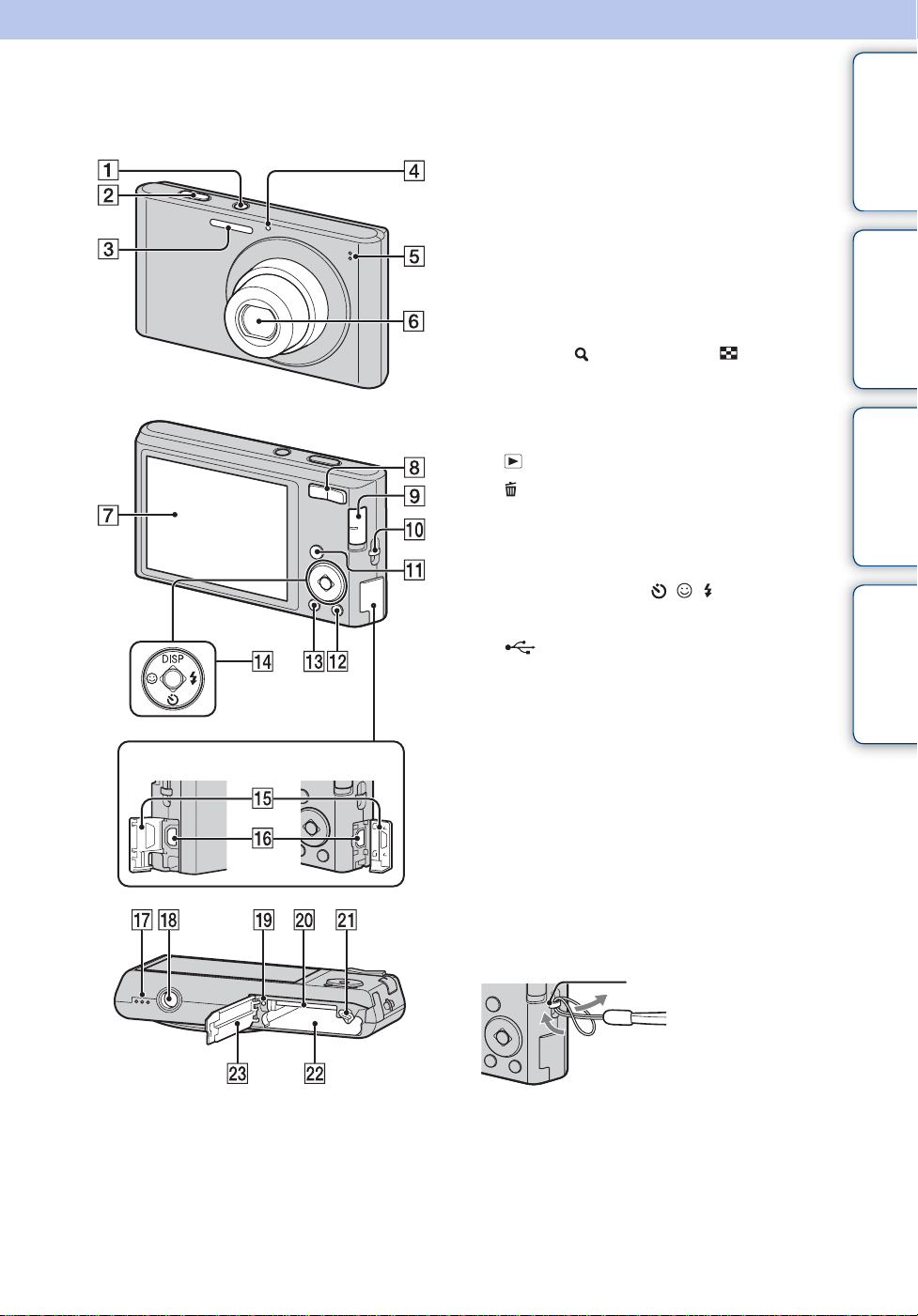
각 부의 명칭
DSC-W320 DSC-W330
A ON/OFF (전원) 버튼
B 셔터 버튼
C 플래시
D 셀프타이머 램프/스마일 셔터 램프
E 마이크
F 렌즈
G LCD 스크린
H 촬영 시: W/T (줌) 버튼 (18)
재생 시: (재생 줌) 버튼/ (인덱스)
버튼 (24, 25)
I 모드 스위치 (16)
J 손목 스트랩 고리*
K (재생) 버튼 (23)
L (삭제) 버튼 (26)
M MENU 버튼 (10)
N 조작 버튼
메뉴 켜기:
메뉴 끄기: DISP/ / /
O 단자 커버
P (USB)/A/V OUT 잭
Q 스피커
R 삼각대 장착부
S 액세스 램프
T 메모리 카드 슬롯
U 배터리 꺼냄 레버
V 배터리 삽입 슬롯
W 배터리/메모리 카드 커버
v/V/b/B/z
목차 조작 검색
설정 검색
색인
MENU/
* 손목 스트랩 사용
손목 스트랩은 구입 당시에 카메라에 미리 부착
되어 있습니다. 카메라를 떨어뜨려 손상되지 않
도록 손목에 고리를 끼워 주십시오.
고리
13
KR

화면에 표시된 아이콘 목록
카메라 상태를 나타내는 아이콘이 화면에 표시됩니다.
조작 버튼에서 DISP (스크린 표시 설정)를 사용하여 화면 표시를 변경할 수 있습니다.
목차 조작 검색
정지 화상 촬영 시
• 이지모드에서는 아이콘이 제한됩니다.
동영상 촬영 시
재생 시
A
표시 의미
배터리 잔량
배터리 소모 경고
카메라 모드(인텔리전트
측광 모드
DRO
이미지 크기
장면 선택
자동 조절, 프로그램 자동,
SteadyShot, 동영상 촬영)
장면 인식 아이콘
화이트 밸런스
흔들림 경고
장면 인식
스마일 인식 감도 지시등
설정 검색
색인
MENU/
줌 배율
PictBridge 연결
보호
인쇄 주문 (DPOF)
재생 줌
계속 r
14
KR
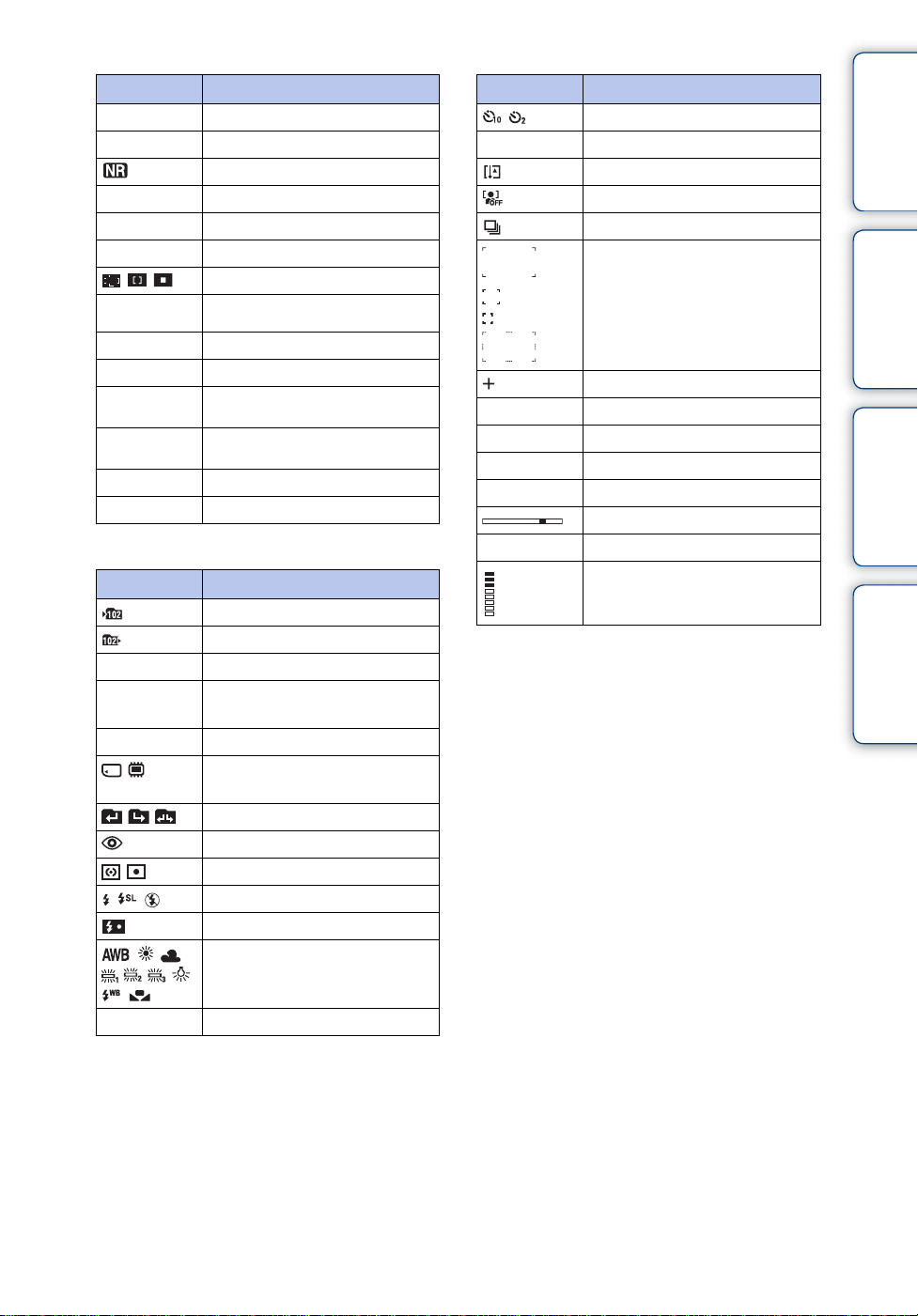
B
표시
z
ISO400
의미
AE/AF 잠금
ISO 번호
NR 저속 셔터
125
F3.5
+2.0EV
셔터 속도
조리개 값
노출 값
AF 범위 파인더 프레임 지시등
녹화
대기
0:12
101-0012
2010 1 1
9:30 AM
z STOP
z PLAY
bB BACK/NEXT
V VOLUME
동영상 녹화/동영상 대기
녹화 시간 (분:초)
폴더-파일 번호
재생 화상의 녹화 날짜/시간
화상 재생을 위한 기능 가이드
화상 선택
음량 조절
C
표시 의미
녹화 폴더
재생 폴더
96
12/12
100분 녹화 가능 시간
녹화/재생 매체 (메모리 카드,
폴더 변경
측광 모드
플래시 모드
ISO400
녹화 가능 화상 수
선택한 폴더에 녹화된 화상
번호/화상 수
내장 메모리)
적안 감쇄
플래시 충전
화이트 밸런스
ISO 번호
D
표시 의미
셀프타이머
C:32:00
+2.0EV
500
F3.5
N
00:00:12
자가 진단 표시
과열 경고
얼굴 인식
연사 설정
AF 범위 파인더 프레임
스폿 측광 십자선
노출 값
셔터 속도
조리개 값
재생
재생 막대
카운터
음량
목차 조작 검색
설정 검색
색인
MENU/
15
KR
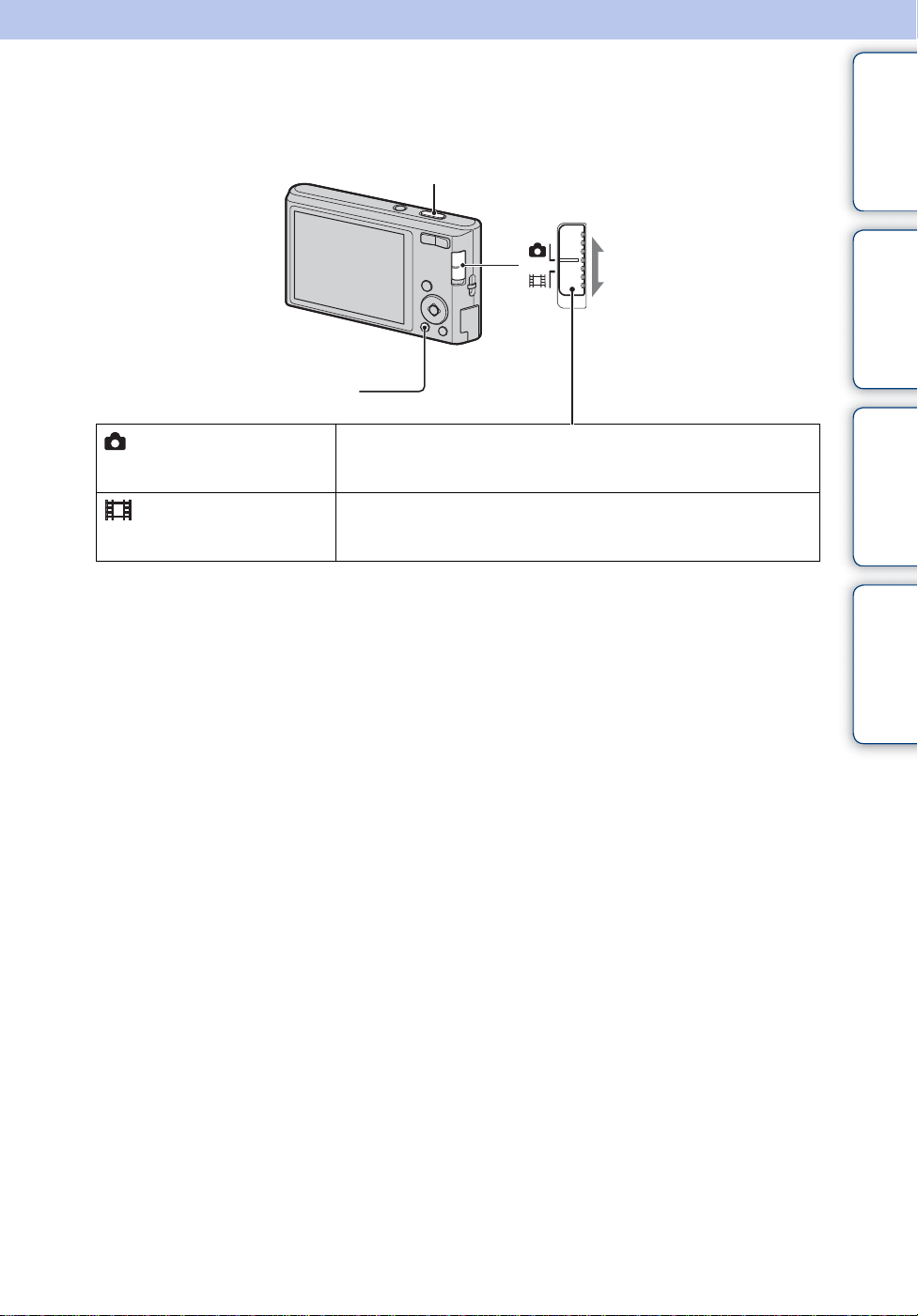
모드 스위치 사용
모드 스위치를 원하는 기능으로 설정하여 주십시오.
셔터 버튼
MENU 버튼
목차 조작 검색
모드 스위치
(정지 화상)
(동영상)
정지 화상을 촬영할 수 있습니다 (29, 30, 31, 33 페이지).
MENU t [촬영 모드]로 원하는 정지 영상 촬영 모드를 설정할
수 있습니다.
동영상을 녹화할 수 있습니다.
녹화를 시작하려면 셔터 버튼을 완전히 누르고, 녹화를 끝내려면
셔터 버튼을 다시 누릅니다.
설정 검색
색인
MENU/
16
KR
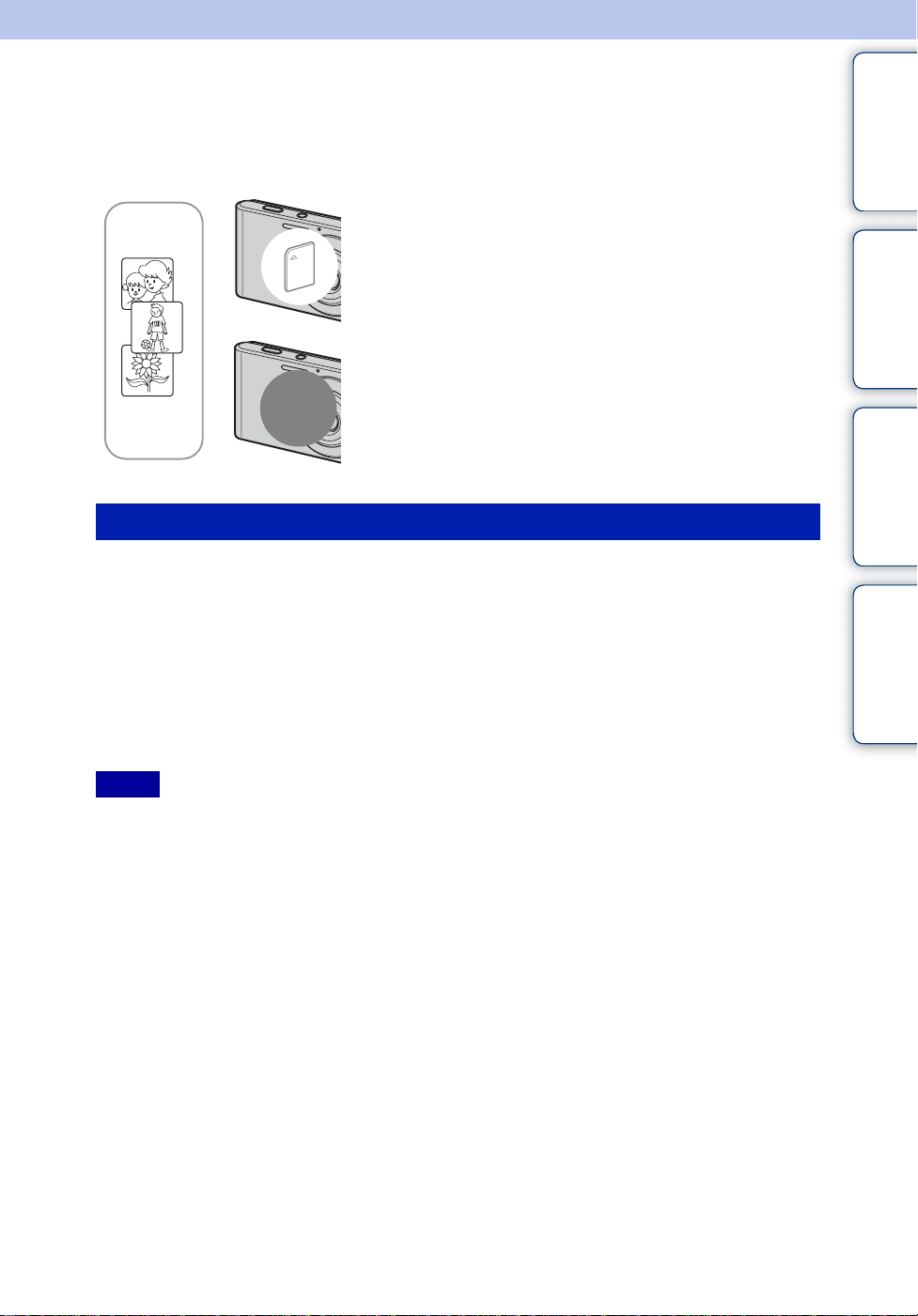
내장 메모리의 사용
본 카메라에는 약 28 MB의 내장 메모리가 들어 있습니다. 이 메모리는 꺼낼 수 없습니다.
카메라에 메모리 카드가 들어 있지 않으면 내장 메모리에 화상을 녹화할 수 있습니다.
메모리 카드가 삽입된 경우
[녹화 중]: 메모리 카드에 화상이 녹화됩니다.
B
B
내장 메모리에 저장된 화상 데이터에 관하여
데이터를 복사 (백업)할 때는 다음 중 한 가지 방법을 사용해서 실패하지 않도록 하여 주십
시오.
내장
메모리
[재생]: 메모리 카드의 화상이 재생됩니다.
[메뉴, 설정 등]: 메모리 카드의 화상에 대해 다양한 기능을
수행할 수 있습니다.
메모리 카드를 넣지 않은 경우
[녹화 중]: 내장 메모리로 화상이 녹화됩니다.
[재생]: 내장 메모리에 저장된 화상이 재생됩니다.
[메뉴, 설정 등]: 내장 메모리의 화상에 대해 다양한 기능을
수행할 수 있습니다.
목차 조작 검색
설정 검색
MENU/
컴퓨터의 하드 디스크에 데이터 복사 (백업)
카메라에 메모리 카드를 삽입하지 않고 82 페이지의 절차를 수행합니다.
메모리 카드에 데이터 복사 (백업)
용량이 충분한 메모리 카드를 준비하고 [복사] (74 페이지)에서 설명한 절차를 수행하여
주십시오.
주의
• 메모리 카드의 화상 데이터를 내장 메모리로 전송할 수는 없습니다.
• 전용 USB 케이블을 사용해서 카메라와 컴퓨터를 USB로 연결하면 내장 메모리에 저장된 데이터를
컴퓨터로 전송할 수 있습니다. 하지만 컴퓨터 상의 데이터를 내장 메모리로 전송할 수는 없습니다.
색인
17
KR

줌
촬영할 때 화상을 확대할 수 있습니다. 카메라의 광학 줌 기능을 사용하여 화상을 4×까지
확대할 수 있습니다.
목차 조작 검색
1 W/T (줌) 버튼을 눌러 주십시오.
T 버튼을 누르면 화상이 확대되고 W 버튼을 누르면 화상이
축소됩니다.
• 줌 배율이 4×를 초과하는 경우 60 페이지를 참조하여 주십시오.
주의
• 동영상 촬영 중에는 줌 배율을 변경할 수 없습니다.
T 버튼
W 버튼
설정 검색
색인
MENU/
18
KR
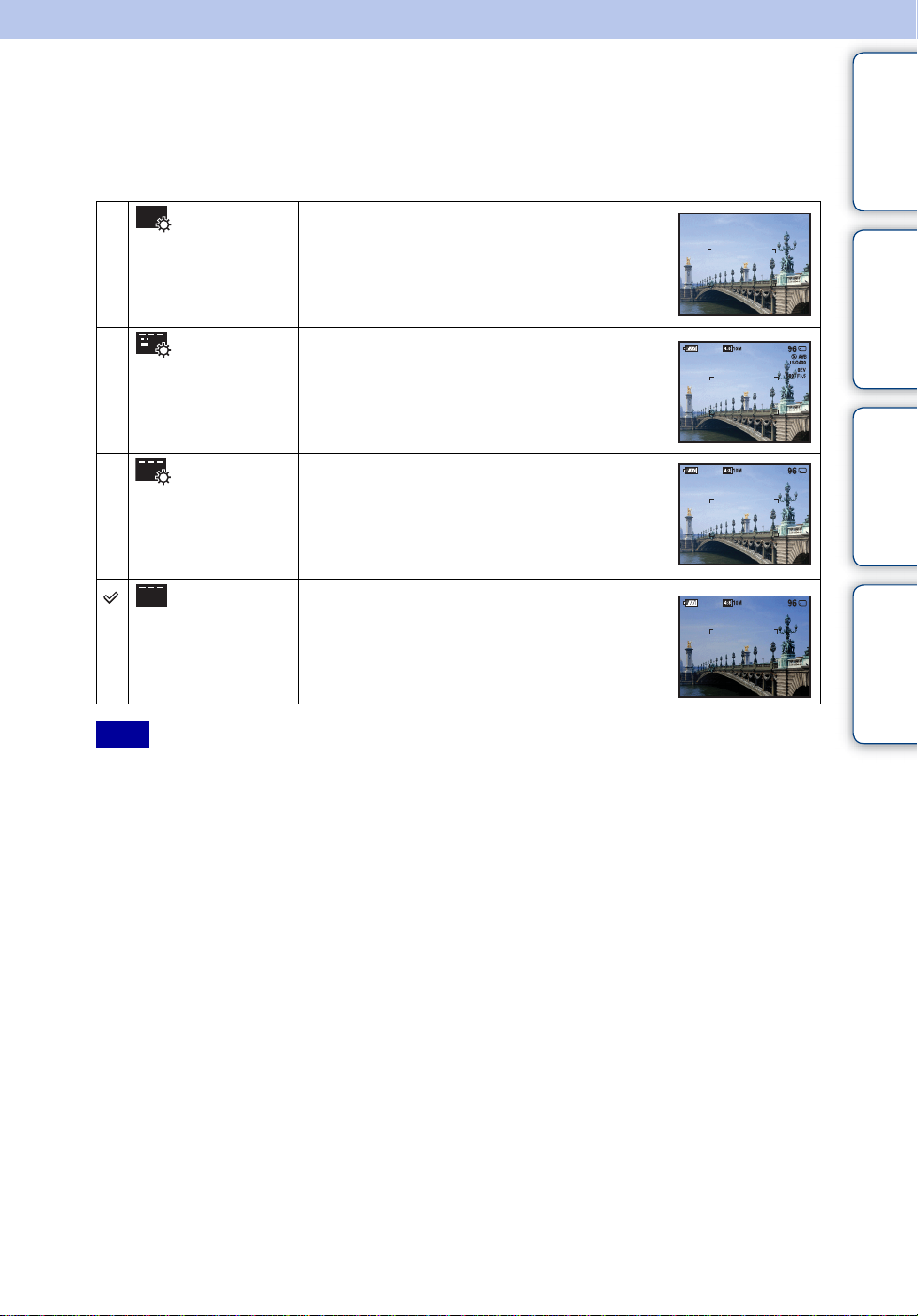
DISP (스크린 표시 설정)
1 조작 버튼에서 DISP (스크린 표시 설정)를 눌러 주십시오.
2 조작 버튼을 사용하여 원하는 모드를 선택하여 주십시오.
목차 조작 검색
(밝게 +
이미지만)
(밝기 +
노출 데이터)
(재생 모드에만
해당)
(밝게) 화면을 밝게 설정하고 정보를 표시합니다.
(표준) 화면을 표준 밝기로 설정하고 정보를 표시합
주의
• 실외의 밝은 곳에서 화상을 볼 경우 화면을 밝게 조절하여 주십시오. 단, 배터리가 더 빨리 소모될 수
있습니다.
화면을 밝게 설정하고 화상만 표시합니다.
화면을 밝게 설정하고 정보를 표시합니다.
녹화된 화상의 Exif 데이터도 표시됩니다.
니다.
설정 검색
색인
MENU/
19
KR
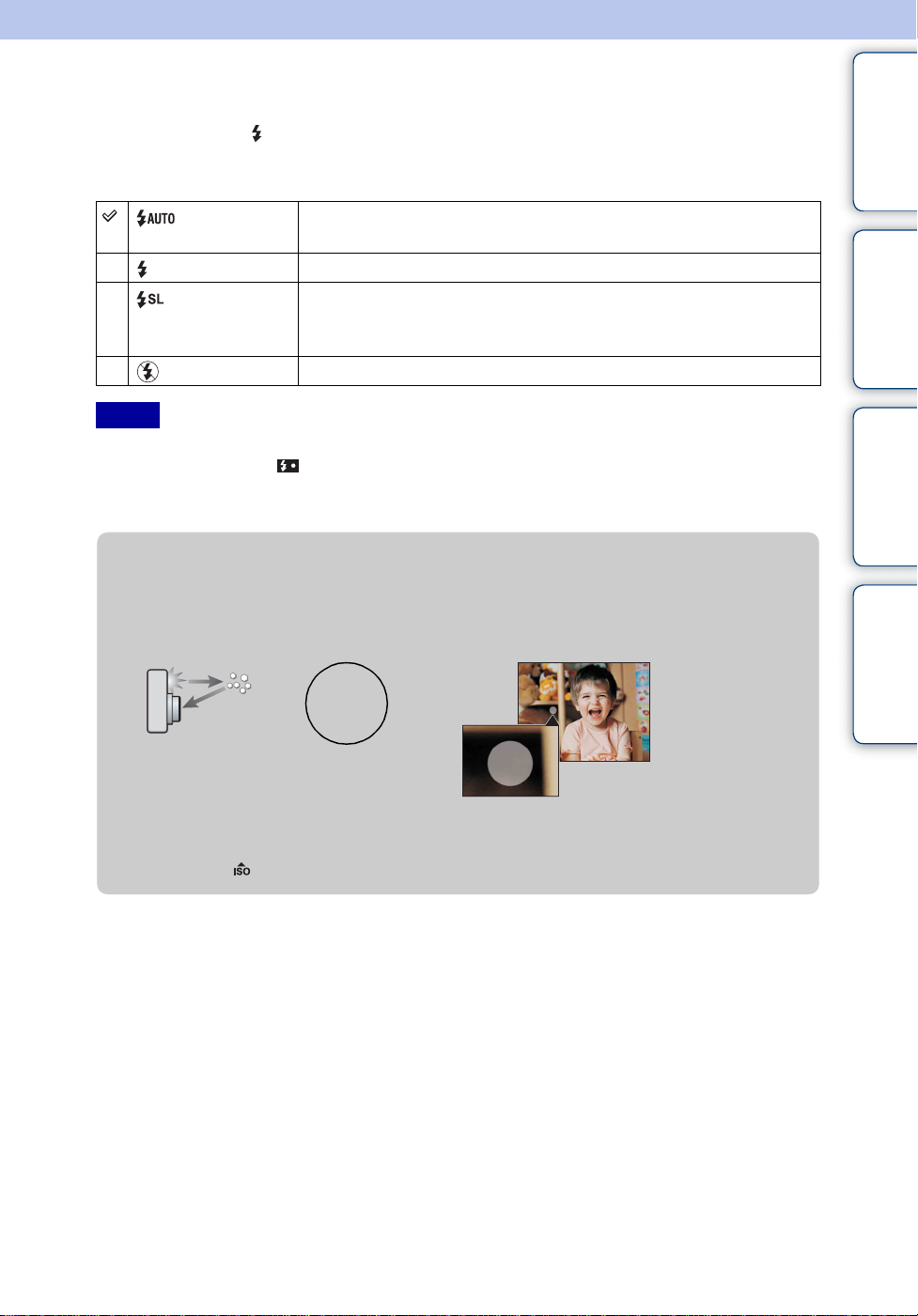
플래시
1 조작 버튼에서 (플래시)를 눌러 주십시오.
2 조작 버튼을 사용하여 원하는 모드를 선택하여 주십시오.
(자동) 어두운 장소 또는 역광이 있을 경우 플래시가 자동으로 작동합
니다.
(켬) 플래시가 항상 작동합니다.
(저속 동기) 플래시가 항상 작동합니다.
어두운 장소에서 플래시 조명이 닿지 않는 배경을 선명하게 촬영
하기 위해 셔터 속도가 느려집니다.
(끔) 플래시가 작동하지 않습니다.
주의
• 플래시가 두 번 작동합니다. 첫 번째는 광량을 조절하기 위한 것입니다.
• 플래시가 충전 중일 때 가 표시됩니다.
• 연사 촬영 중에는 플래시를 사용할 수 없습니다.
• 인텔리전트 자동 조절 또는 이지모드에서는 [자동] 또는 [끔]만 선택할 수 있습니다.
z플래시 사진에 "흰색 원형 점"이 나타나는 경우
이 현상은 렌즈 가까이에 떠다니는 입자 (먼지, 꽃가루 등)에 의해 발생합니다. 카메라
플래시에 의해 이러한 입자가 강조되면 흰색 원형 점으로 표시됩니다.
카메라
목차 조작 검색
설정 검색
색인
MENU/
피사체
공기 중의 입자 (먼지,
꽃가루 등)
"흰색 원형 점"을 줄이려면?
• 실내의 조명을 켜고 플래시를 사용하지 않고 피사체를 촬영하여 주십시오.
• 장면 선택에서 (고감도) 모드를 선택하여 주십시오. ([끔]이 자동으로 선택됩니다.)
20
KR
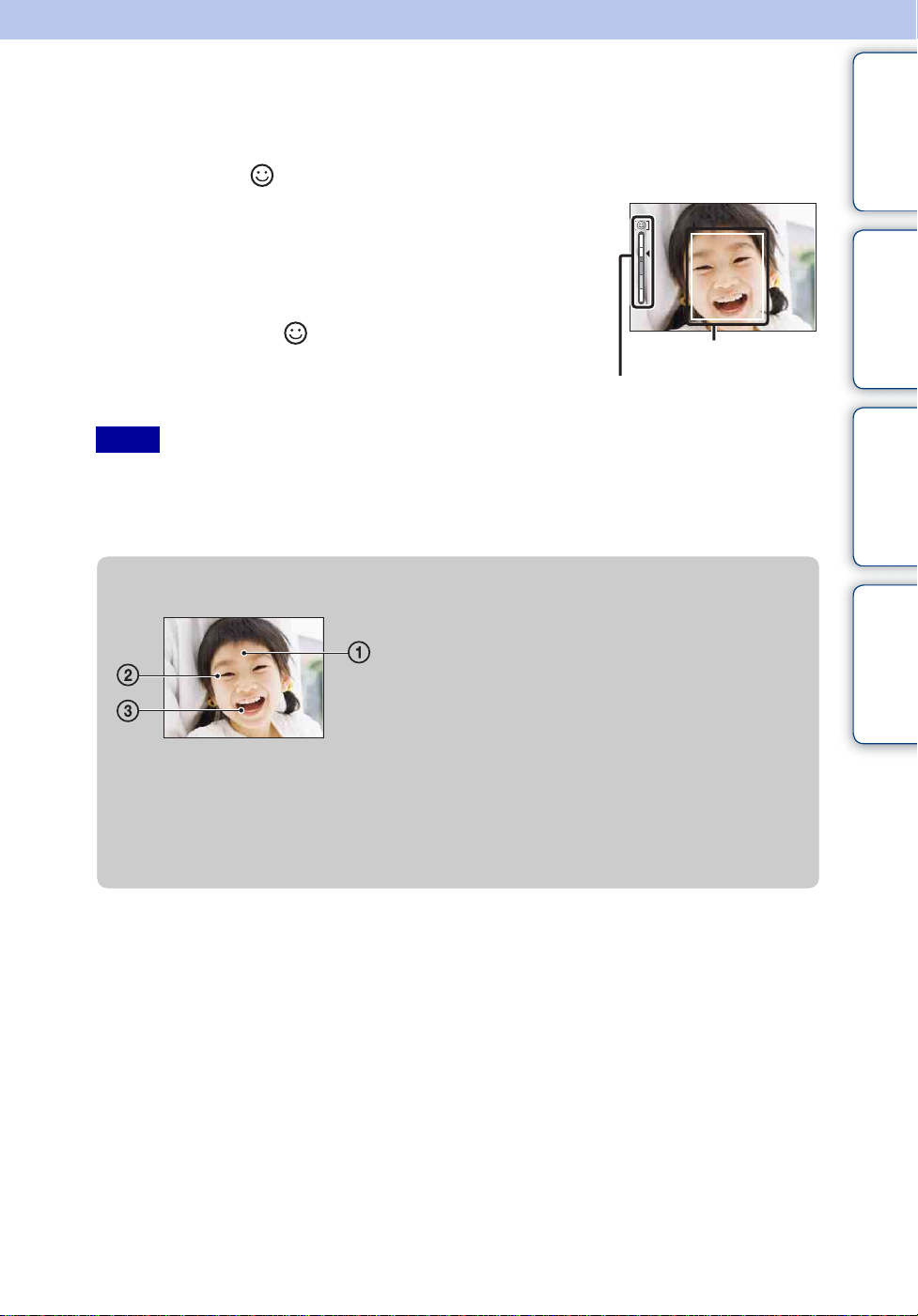
스마일 셔터
카메라에서 웃는 얼굴이 감지되면 셔터가 자동으로 작동됩니다.
1 조작 버튼에서 (스마일)을 눌러 주십시오.
2 스마일이 감지될 때까지 기다립니다.
스마일 수준이 지시등의 b 지점을 초과하면 카메라가 자동
으로 화상을 녹화합니다.
스마일 셔터 중에 셔터 버튼을 누르면 카메라가 화상을 촬영
한 다음 스마일 셔터 모드로 돌아갑니다.
3 촬영을 중지하려면 (스마일)을 다시 눌러 주십시오.
목차 조작 검색
얼굴 인식 프레임
스마일 인식 감도 지시등
주의
• 메모리 카드 또는 내장 메모리가 꽉 차면 스마일 셔터를 사용한 촬영이 자동으로 종료됩니다.
• 상황에 따라 스마일이 제대로 인지되지 않을 수 있습니다.
• 디지털 줌 기능을 사용할 수 없습니다.
• 동영상 촬영을 선택하면 스마일 셔터 기능을 사용할 수 없습니다.
z스마일을 보다 효과적으로 포착하기 위한 힌트
1 앞머리로 눈을 가리지 마십시오.
모자, 마스크, 선글라스 등으로 얼굴을 가리지 마십
시오.
2 얼굴을 카메라로 향하고 가능한 한 평온한 표정을
지으십시오. 눈을 가늘게 떠 주십시오.
3 웃을 때는 입을 한껏 벌리고 웃으십시오. 치아가 드러
나면 스마일이 더 쉽게 감지됩니다.
• 누가 됐건 웃고 있는 얼굴이 감지되면 셔터가 작동됩니다.
• [얼굴 인식] 기능으로 얼굴 인식에 대한 우선 순위를 갖는 피사체를 선택할 수 있습니다. 다른
얼굴에 스마일 인식을 수행하려면 조작 버튼의 z를 사용하여 우선적으로 인식할 얼굴을 변경하
여 주십시오 (48 페이지).
• 스마일이 감지되지 않으면 설정 메뉴에서 [스마일 인식 감도]를 설정하여 주십시오.
설정 검색
색인
MENU/
21
KR

셀프타이머
1 조작 버튼에서 (셀프타이머)를 눌러 주십시오.
2 조작 버튼을 사용하여 원하는 모드를 선택하여 주십시오.
(오프) 셀프타이머를 사용하지 않습니다.
(10초) 10초 지연 셀프타이머를 설정합니다.
셔터 버튼을 누르면 셔터가 작동될 때까지 셀프타이머 램프가
깜박이고 비프 음이 들립니다.
취소하려면 를 다시 눌러 주십시오.
(2초) 2초 지연 셀프타이머를 설정합니다.
주의
• 이지모드에서는 [10초] 또는 [오프]만 선택할 수 있습니다.
z2초 셀프타이머로 흐림 현상 제거
2초 지연 셀프타이머를 사용하여 화상의 흐림 현상을 방지합니다. 셔터 버튼을 누르면
2초 후에 셔터가 작동하여 셔터 버튼을 누를 때의 카메라 흔들림을 줄일 수 있습니다.
목차 조작 검색
설정 검색
MENU/
색인
22
KR
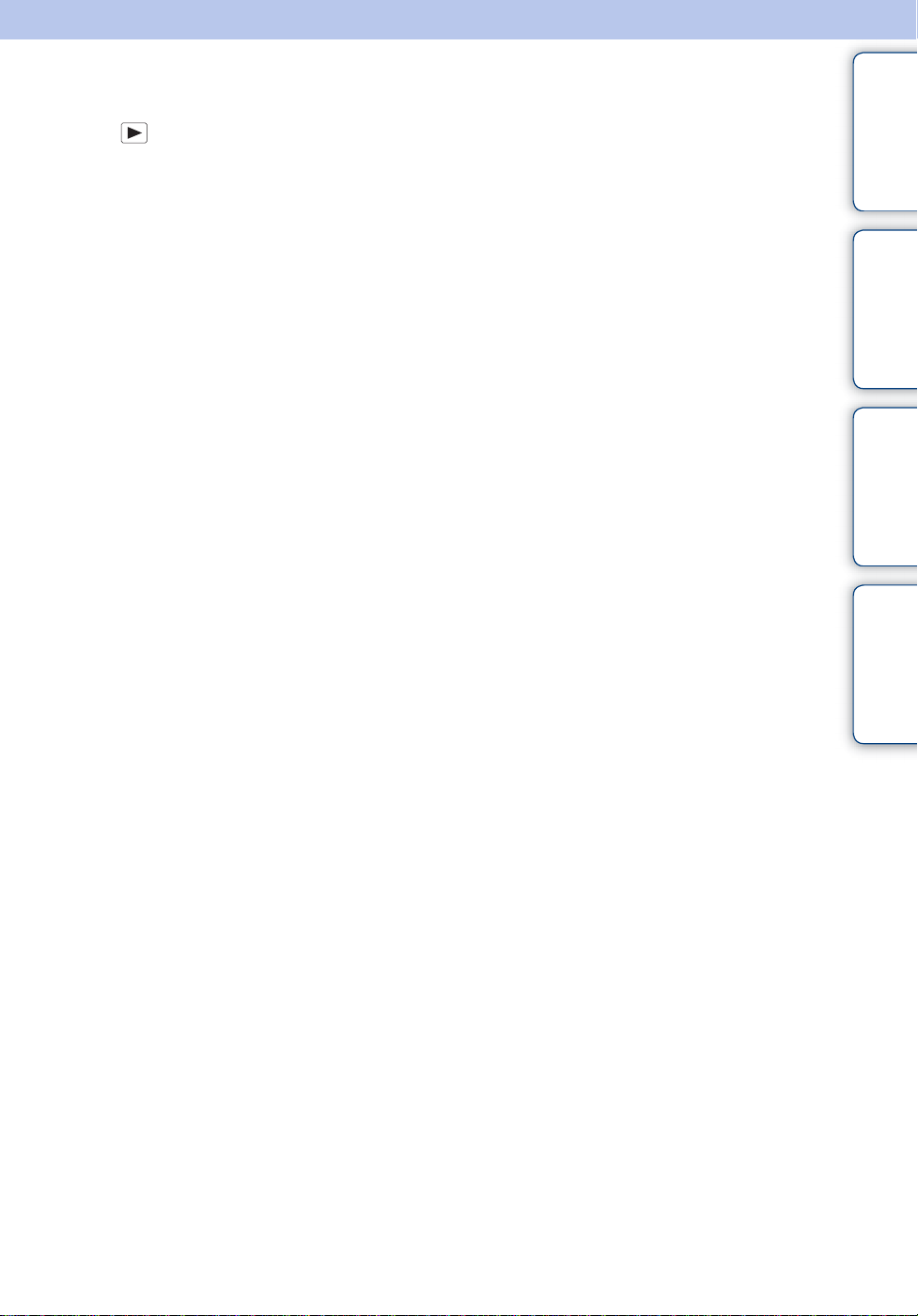
정지 화상 보기
1 (재생) 버튼을 눌러 재생 모드로 전환하여 주십시오.
2 조작 버튼을 사용하여 화상을 선택하여 주십시오.
목차 조작 검색
설정 검색
MENU/
색인
23
KR
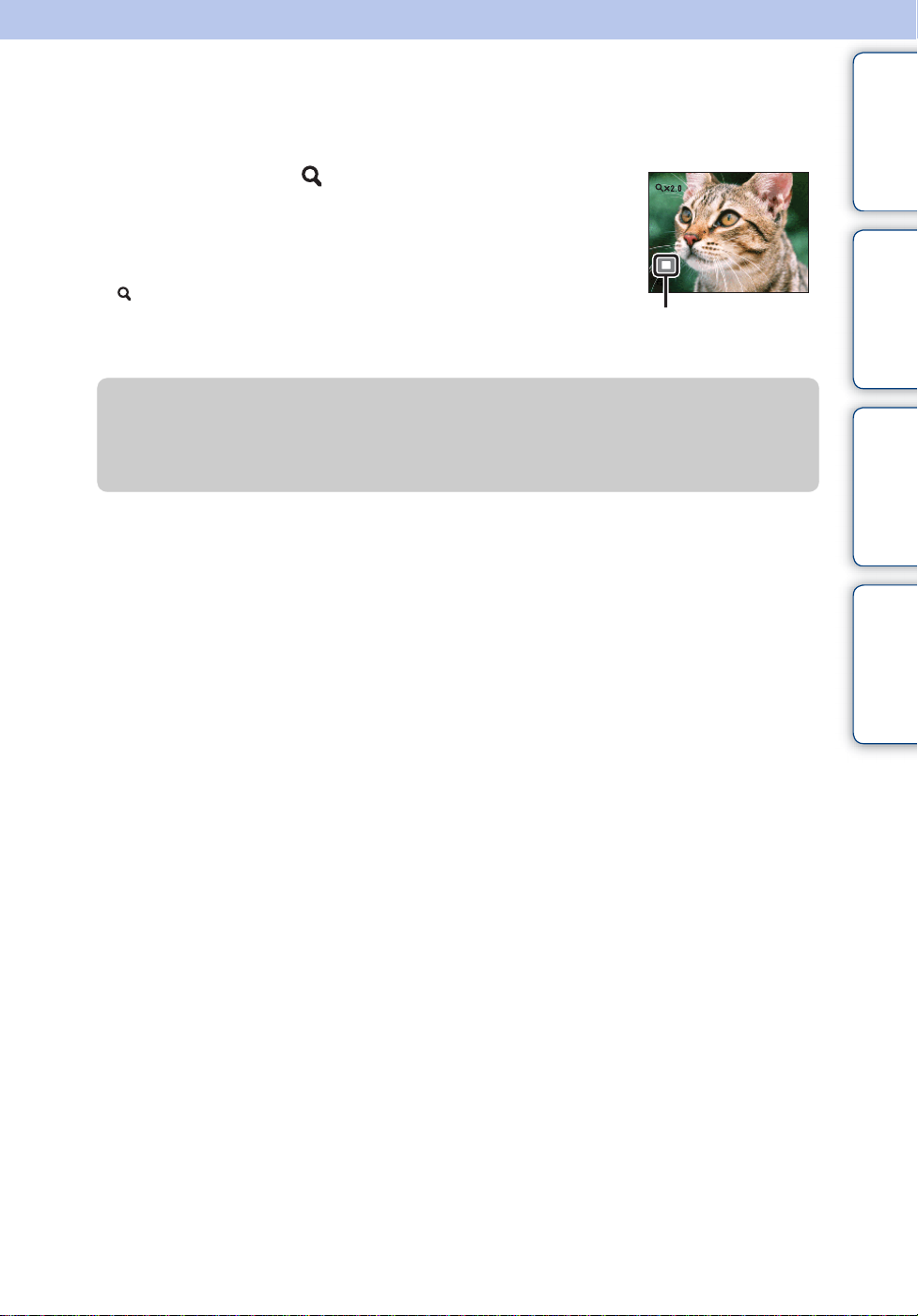
재생 줌
확대된 화상을 재생합니다.
1 정지 화상 재생 중에 (재생 줌)을 눌러 주십시오.
화상의 중앙 부분이 이전 크기의 2배로 확대됩니다.
2 조작 버튼을 사용하여 위치를 조정하여 주십시오.
3 W/T (줌) 버튼을 사용하여 줌 배율을 변경하여 주십시오.
버튼 (T)을 누르면 화상이 확대되고 W 쪽을 누르면 화상이
축소됩니다.
재생 줌을 취소하려면
z확대된 화상을 저장하려면
트리밍 기능을 사용하여 확대된 화상을 저장할 수 있습니다.
MENU
t [수정] t [트리밍]을 눌러 주십시오.
z를 눌러 주십시오.
전체 화상에서 표시된
부분을 나타냄
목차 조작 검색
설정 검색
MENU/
색인
24
KR

인덱스 표시
여러 화상을 한꺼번에 표시합니다.
1 (재생) 버튼을 눌러 재생 모드로 전환하여 주십시오.
2 (인덱스) 버튼을 눌러 인덱스 표시 화면을 표시하여 주십시오.
이 버튼을 다시 누르면 인덱스 화면에 더 많은 화상이 표시됩니다.
3 단일 이미지 화면으로 돌아가려면 조작 버튼을 사용하여 화상을 선택한 다음
z를 눌러 주십시오.
주의
• 인덱스 표시 중에 카메라가 이지모드로 설정된 경우 LCD 스크린이 단일 이미지 화면으로 바뀝니다.
이지모드 중에는 화상을 인덱스 모드로 볼 수 없습니다.
목차 조작 검색
z원하는 폴더의 화상 표시
조작 버튼을 사용하여 왼쪽 막대를 선택한 다음 v/V를 사용
하여 원하는 폴더를 선택하여 주십시오.
설정 검색
색인
MENU/
25
KR

삭제
불필요한 화상을 선택하여 삭제할 수 있습니다. MENU 버튼으로 화상을 삭제할 수도 있습
니다 (54 페이지).
1 (재생) 버튼을 눌러 재생 모드로 전환하여 주십시오.
목차 조작 검색
2 (삭제) 버튼
폴더 내 전체 선택한 폴더에 속한 모든 화상을 한번에 삭제합니다.
복수 이미지 여러 화상을 선택하고 삭제할 수 있습니다.
현재 화상 단일 이미지 모드에서 현재 표시된 화상을 삭제합니다.
종료 삭제를 취소합니다.
주의
• 이지모드에서는 현재 표시된 화상만 삭제할 수 있습니다.
t 원하는 모드 t 조작 버튼의 z
2 단계 이후에 [확인]
2 단계 이후의 절차를 수행하여 주십시오.
1 화상을 선택한 다음
삭제할 화상이 더 이상 없을 때까지 위의 단계를 반복
하여 주십시오. 마크가 있는 화상을 다시 선택하면
마크가 해제됩니다.
2 MENU
t [확인] t z
t z를 눌러 주십시오.
z를 눌러 주십시오.
z화상을 선택할 때 인덱스 모드 및 단일 이미지 모드 사이를
전환 가능
인덱스 모드에서 W/T (줌) 버튼의 버튼 (T)을 누르면 단
일 이미지 모드로 돌아가고, 단일 이미지 모드에서 (인덱
스) 버튼 (W)을 누르면 인덱스 모드로 돌아갑니다.
• [보호], [DPOF] 또는 [인쇄]에서 인덱스 모드와 단일 이미지
모드 사이를 전환할 수도 있습니다.
설정 검색
색인
MENU/
26
KR
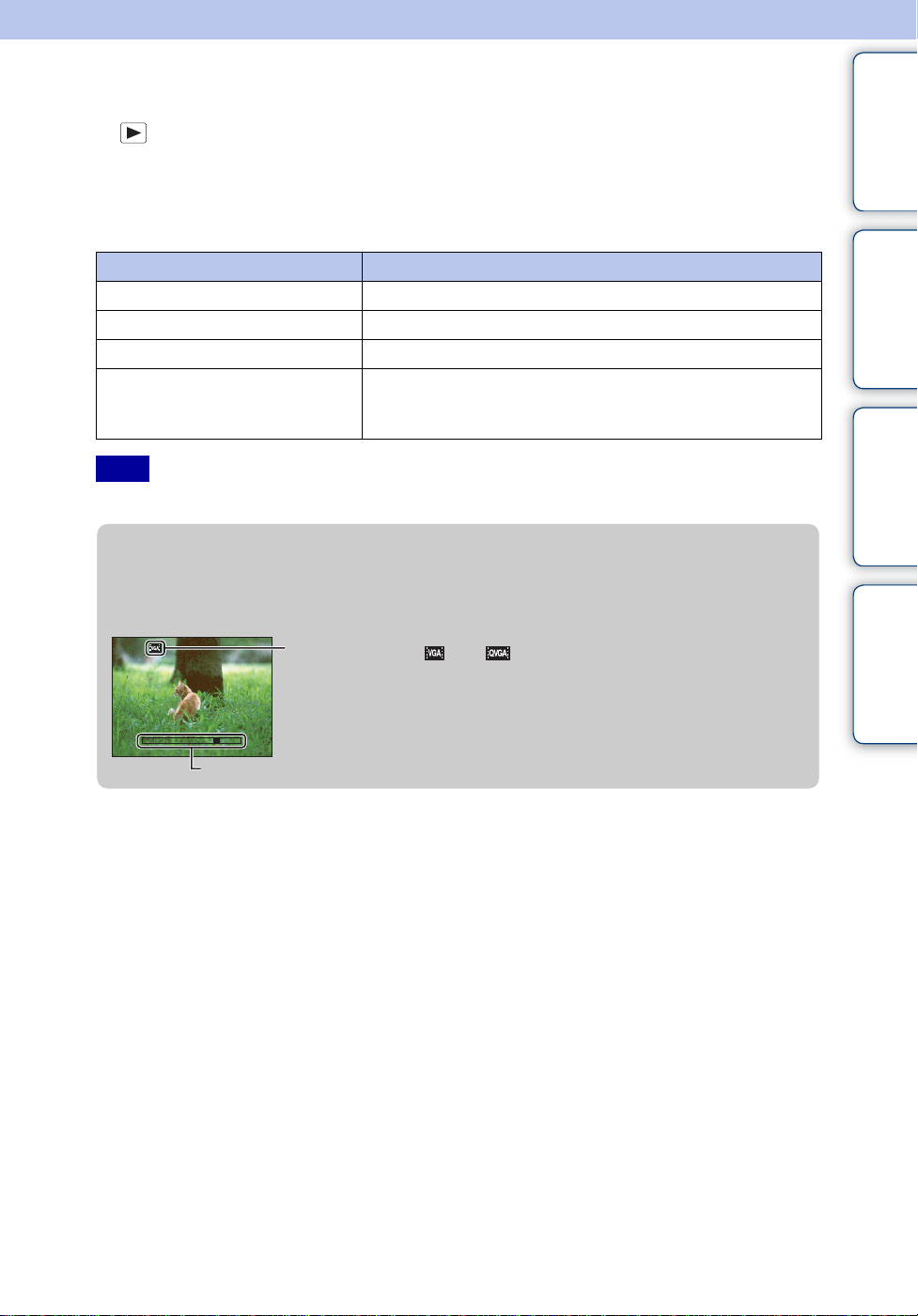
동영상 보기
1 (재생) 버튼을 눌러 재생 모드로 전환하여 주십시오.
2 조작 버튼을 사용하여 동영상을 선택하여 주십시오.
3
z를 눌러 주십시오.
동영상 재생이 시작됩니다.
조작 버튼 재생 기능
z
B
b
V
주의
• 다른 카메라로 촬영된 화상 중 일부는 재생되지 않을 수도 있습니다.
z동영상 보기 화면에 대하여
조작 버튼의 b/B를 사용해서 표시하려는 화상을 선택하고 z를 눌러 주십시오.
재생 막대가 표시되어 동영상의 재생 위치를 확인할 수 있습니다.
동영상 보기 화면에 또는 가 표시됩니다.
화상 크기에 따라 표시되는 아이콘이 다를 수 있습니다.
재생/일시 정지
빨리 보내기
빨리 되감기
음량 조절 화면을 표시합니다.
• 조작 버튼의 v/V를 사용하여 음량을 조절한 다음 z를 눌러
주십시오.
목차 조작 검색
설정 검색
색인
MENU/
재생 막대
27
KR

촬영 모드
1 모드 스위치를 (정지 화상)으로 설정하여 주십시오.
목차 조작 검색
2 MENU
조절)
(프로그램 자동) 자동으로 조절되는 노출 (셔터 속도와 조리개 값 모두)을
t (촬영 모드) t 원하는 모드
(인텔리전트 자동
(장면 선택) 장면에 따라 사전 설정된 설정을 사용하여 촬영할 수 있습
(SteadyShot) 카메라 흔들림 또는 피사체 흔들림을 줄여서 촬영할 수 있
자동으로 조절되는 설정을 사용하여 촬영할 수 있습니다
(29 페이지).
사용하여 촬영할 수 있습니다 (30 페이지). 메뉴를 사용하
여 다양한 설정을 선택할 수도 있습니다.
니다 (31 페이지).
습니다 (33 페이지).
설정 검색
색인
MENU/
28
KR

인텔리전트 자동 조절
자동으로 조절된 설정을 사용하여 정지 화상을 촬영할 수 있습니다.
1 모드 스위치를 (정지 화상)으로 설정하여 주십시오.
목차 조작 검색
2 MENU
t (촬영 모드) t (인텔리전트 자동 조절) t 조작 버튼의 z
3 셔터 버튼을 눌러 주십시오.
주의
• 플래시 모드가 [자동] 또는 [끔]으로 설정됩니다.
z장면 인식에 대하여
장면 인식은 인텔리전트 자동 조절 모드에서 작동합니다. 이 기능을 사용하면 카메라가
촬영 조건을 자동으로 인식하고 화상을 촬영합니다.
장면 인식 아이콘 및 가이드
본 카메라에서는 (야경), (야간 인물), (역광), (역광 인물), (풍경),
(접사) 또는 (인물)을 인식하며, 장면이 인식되면 LCD 스크린에 해당 아이콘과
가이드가 표시됩니다.
자세한 사항은 45 페이지를 참조하여 주십시오.
z초점을 맞추기 어려운 피사체의 정지 화상을 촬영할 때
설정 검색
색인
MENU/
• 최단 촬영 거리는 약 4 cm (W), 60 cm (T) (렌즈 기준)입니다.
• 카메라가 피사체에 자동으로 초점을 맞추지 못할 때는 AE/AF 잠금 지시등이 느리게 깜박이고
비프 음은 들리지 않습니다. 구도를 다시 잡거나 초점 설정을 변경하여 주십시오 (42 페이지).
다음과 같은 상황에서는 초점을 맞추기 어렵습니다:
– 주변이 어둡고 카메라에서 멀리 떨어져 있는 피사체.
– 배경과의 대비가 약한 피사체.
– 유리를 통해 보이는 피사체.
– 빠르게 움직이는 피사체.
– 빛을 반사하거나 표면에 광택이 있는 피사체.
– 피사체가 역광을 받고 있거나 깜박이는 조명이 있는 경우.
29
KR

프로그램 자동
자동으로 조절되는 노출 (셔터 속도와 조리개 값 모두)을 사용하여 촬영할 수 있습니다.
메뉴를 사용하여 다양한 설정을 선택할 수도 있습니다.
1 모드 스위치를 (정지 화상)으로 설정하여 주십시오.
목차 조작 검색
2 MENU
3 셔터 버튼으로 촬영하여 주십시오.
t (촬영 모드) t (프로그램 자동) t 조작 버튼의 z
설정 검색
색인
MENU/
30
KR
